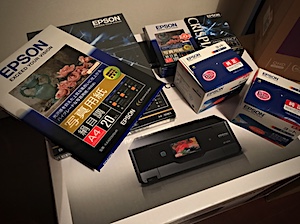Archive for the ‘EPSON’ tag
EH-TW5650と4ヶ月 昼間に使える?
売り上げランキング: 36,710
EH-TW5650がやってきて早、4ヶ月が過ぎ。返すのずっと先だと思ってたのになぁ、もう1ヶ月余りか……。(寂)
最近の稼働実績は、昼間はSONYのHMDで(昼間に映画見てるのかというツッコミはあえて受けますw)、夜中になるとリビングに移動してプロジェクターでという使い方になってきた。ま、これは当然のことながら、昼間はプロジェクターだと明るすぎて見えにくいというのが理由。しかし、もし購入してTVのモニターとして使うことになったら、明るくてもちゃんと見えないと困るわけですよねと。で、じゃあ昼間の環境ならどうなのかという過酷な実験をしてみることに。

まずレースのカーテン(普段はこっちだけ使ってる)が引かれた状態の画面。なるほど、ちょっと優しい感じ(意味不明)だけど、見えないことはないなーと。

そしてこちらが遮光カーテンを引いた状態。あ、結構くっきり。この程度までくればいいんじゃね?
このあと動画を見てみたんだけど、まぁ確かにちょっと粗は目立つかもしれないけど、バラエティやテレビ番組を見る分にはこれくらいまで見えればいいかーって感じ。映画とかちゃんとみたい場合はもうちょっと見えて欲しいところはあるけど、まぁこれは仕方ないよね、プロジェクターなんだから。
まーそんなわけであと少し、しっかり使い倒したいと思いますー。
EH-TW5650と2ヶ月 ミニマムシステムの構築

画面デカいは正義だなぁ。左側が普段使ってるテレビ(37型)。つまりその4倍以上のサイズなわけで。
あっという間に2ヶ月が経過したエプソンのプロジェクター、EH-TW5650。いやはや、大きい画面で映画を見るってのはやっぱり楽しくて、GW中は映画館であれこれ観る予定がどこにも行かず、1日2〜3本を引きこもり消化する日々を過ごしておりました。

いつものようにリビングの白い壁に投射してるんだけど、今回は前にも書いたように、こんな風にソファの横にカフェチェアを置いて斜めに投射。それでも問題なく綺麗。気になるのはやはり縦横比の問題で、見てるとズレてるように感じる。画面部分以外の余白(というか余黒?要は画面以外の部分)が斜めになってるから、そこを感じると画面がずれて感じるのかもしれず……。これさえ常に正しい画角になればいいんだけどなぁ。実際には置いてる部分を動かすこともあるのも問題なんだけど。

ミニマムシステムとして大活躍なのが、HMD導入時に買ったFire TV。EH-TW5650の背面にはHDMI入力端子の他にUSBの端子があり、これをFire TVの電源として利用。もちろんFire TVはWi-Fi接続して、DVDレコーダーに録画した映画などはDLNA対応アプリで、iTunesに保存した映画もAirPlayで再生可能。さらにEH-TW5650はBluetooth接続が可能なので、ヘッドホンをBT接続。これで、長ーいHDMIケーブルやヘッドホン用のオーディオケーブルなどあれこれがプロジェクターに繋がることなく、電源コードを繋ぐだけで運用が可能になる。これはとても便利。さぁ映画を見るぞーってときにあれもこれも繋ぐ「儀式」がないってだけでこんなに自由だなんてと。プロジェクターとFire TV、相性抜群です。……ひょっとしてStickだと、USB電源もいらないんじゃないか?w
売り上げランキング: 53,432
まだまだ使わせてもらえる(9月返却)なんて嬉しいわん!w ……映画館で観る映画が減りそう。(^-^;)
エプソン ホームプロジェクター EH-TW5650がやってきた!

思ったよりコンパクト。そして明るい。やっぱり映画はプロジェクターで見たいよねー。
ってことで前のエントリーでちょっとだけ紹介してたエプソンのホームプロジェクター、「EH-TW5650」。半年間も貸してくれるってことで、手放せなくなったらどーしよーと思いつつ、箱から出して試用開始。BenQのプロジェクターは何度も貸し出してもらったけど、エプソンのは方式が違うんですな。最初の説明会でも説明を受けたので、ちょっと解説。
まずBenQの奴はDLP方式と言って、ランプをDMDに当てて3色に分離して投射する(wiki参照)。これに対してエプソンのプロジェクターは、3LCD方式をとっており、ランプから出た光を同じように3色に分離したあと、3枚(3色)の液晶パネルに透過させて形や動きを与え、プリズムで合成して投射するというもの。3LCDの方が明るく鮮明な画像になるのが利点。一方、DLP方式は経年劣化が少なかったり、色再現性が高いなどの利点がある。
ま、細けーことはいいんだよ。(マテ ってことで、ブツを見てみましょうかね。

まず大きさ。比較対象物はiPhone X。あら、案外小さい。そしてレンズが大きいイメージ。DLPの方が小型化が容易という利点があるはずなのに、こちらのプロジェクターの方が小さいのは意外な感じだった。今まで借りたものとスペック的には変わらないのに、小さい。ま、小さいことはいいこと。w
入力系はHDMIが2つ、PC用のディスプレイ端子も。そしてUSBの端子とオーディオアウト。ま、今回はオーディオはBluetoothで賄う予定なのでそこはOK。てかプロジェクターにBT付けて欲しいと常々思ってたので、それだけでもとても嬉しかったり。
レンズの上にはピントと画面のサイズ、台形歪みを直すアナログなスライダーがある。この部分、やっぱりアナログな方がいいのかもなぁと感じるなど。結局、人が目で見て調整するのにかなわなかったりするんだよね、機械の自動調整(いや、自動は自動で楽な部分もたくさんあるんだけど)。ただ結構大雑把な感じもする。(笑)
内容物はあとはリモコンと電源コードのみとシンプル。上部にあるボタンはほぼリモコンのボタンと同じなので、リモコン使い始めたら何も触らなくなる。
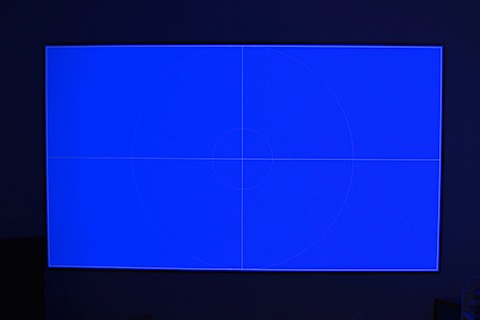
設置場所はいつものリビング、今回は机の上じゃなくてソファの横に椅子を置いて斜めに投射してるんだけど、何もしなくても結構綺麗に納まってくれた。テストパターンを表示できるのはいいよね、歪みがあるかどうか確認しやすくて。
さてそんなわけですでに数本の映画とかを見てるんだけど、確かに明るくて綺麗。斜め投射は一度調整すればほぼ綺麗に映るんだけど、ちょっとズレたりして調整し直おすのが面倒。正面に置ければいいんだけどねぇ、うちのマンションじゃちょっと無理。まー仕方ない。
売り上げランキング: 12,768
これから試用環境の解説とかをいろいろしていく予定なので、引き続きおつきあいくださいませ。
EPSON dreamioイベントに参加

自宅映画環境改善のための次なる野望は、ずっと懸案のプロジェクターだっ!しかも今回はEPSONさんで。
HMD環境ができたことでもうプロジェクターはいいかーと思ってたんだけど、着けてると痛くなるのはどーにかしたいものだなぁと。そしてHMZ-T3がくる前から申し込んでいた、エプソンのホームプロジェクター dreamioの貸し出しに当選。事前説明会があったので行ってきた。今回はなんと半年の貸与期間と太っ腹!ありがとーございます。
イベント会場ではまず座学を受け、エプソン社員さんが自宅でどんな環境で使ってるかなどのレポートを興味深く拝見。もうテレビはいらないと、プロジェクターだけの生活になっている人も少なくないようで、まぁ確かにバラエティとか見ない層には必要ないよなーと。それに高画質化が進んだことで、大手メーカーの4Kテレビともあまり変わらない値段になってきたし、大画面ならこっちの方がいいというのも理解できる。うちなんて小さいテレビはたくさんあるんだから、バラエティとかはそっちに移行しちゃっていいんだよね、本当なら。ああ、なんとかしたいなぁ。


座学の後はイベント会場の「dreamioのあるお部屋」で実際の設置と画質体験。寝室のサイドボードに置いたようなイメージで、今回貸し出しの2機種の画質を比較。壁に映してるって点ではうちはこの環境に近いかな。打ち上げ(上方向に角度がついている)方式で低い位置からでも結構高さが出る感じ。


続いて現在最上位機種の4K HDR対応 EH-TW8300W。4K画像も含めて、右のワイヤレスユニットを使ってプロジェクターにワイヤレスで飛ばせるそうで、ホームプロジェクターで1番の問題であろうケーブルの取り回しがすごく楽なことは大きなポイントだろう。これ、下位機種にも対応できればいいのになぁ、この機種だけだそーで。

4K画質、iPhone Xで撮った写真でも高精細、高画質なのがよく分かる。映画のコントラスト感とか、非常に綺麗でした。あと、4K HDRな割には安い(40万)のも魅力的か。いや、安いでしょ、120型の4K HDRのTV(家庭用はないか)の値段を考えると。


そしてリビングなセットに移動して、同じ位置から違う場所に映像を映すデモ。ソファのサイドボードに置いたdreamio、家具に干渉されることもなく、歪みもちゃんと補正して映せるところは非常に良いですな。
このあと軽食をいただいて、貸し出しされるプロジェクターの機種を選んで終了。来週には、自宅映画環境改善にもう一つ加わる予定。今回のプロジェクターに関してはもうテーマを決めてあって、「ミニマムな投射環境でマキシマムな映像体験」(笑)という。さてさて、どーなりますことやら。楽しみだなー。
ありがとーございましたー。
EP-30VAとアプリ連携

長く借りられていいなぁと思ってたのにあっという間に返却日。紙もインクもほとんど使えないままなのがとても悲しい。
てことでEPSONさんからお借りしたEPSON Colorio EP-30VA、今日で返却となってしまいました。でももうちょっとだけ突っ込みたいところがあったんだよねー。それはiOSとのアプリ連携。
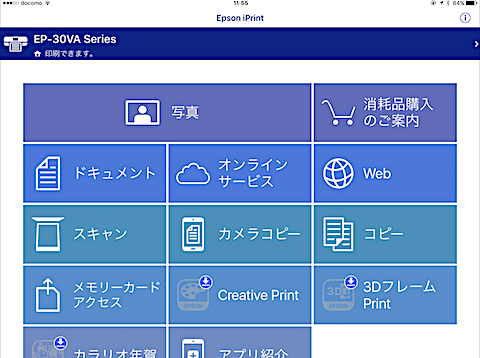
エプソンのプリンタはEpson iPrintというアプリを入れることでiOSから出力できるって話は前に書いた。でもこれ、実は汎用アプリで、うちで前から使ってるEP-803Aにも繋がる。もちろん使える機能は一部制限される(画像は30VAに繋いだところ。メモリカードアクセスは30VAでしかできない機能)んだけど。

で、イベントのときに書いたサムネイル見本が小さいって話。この画像に写ってる右側が見本ですね。これが例えばiPadで使えて、しかもその中から選ぶと大きく表示できるとかになってくれればもっと使いやすいのにと。まぁ専用アプリじゃないし、そもそも我々のよーなユーザーじゃなくてスマホとかPCを持っていないデジカメユーザーを対象にしているのはわかってるんだけど、それでも我々だってユーザーであり、その機能が使えるなら使いたいわけですよ。iPad Proなんて画像を大きく表示できるしね。どーせならこのシリーズ用の専用アプリを出して欲しいなぁと。
売り上げランキング: 3,165
まーそんなことを思いつつ、もう少しいろいろ試したかった(iPadで色を調整してどれくらい違うものが出てくるかとか)けど時間切れ。でもいい機種だったのは間違いない。写真を印刷して残したい、離れた場所にいる両親に子供の写真を送りたいとかいう人なら、買って損はないです。
ありがとーございましたー。
BenQ SW2700PT 悩ましい解像度と色の問題
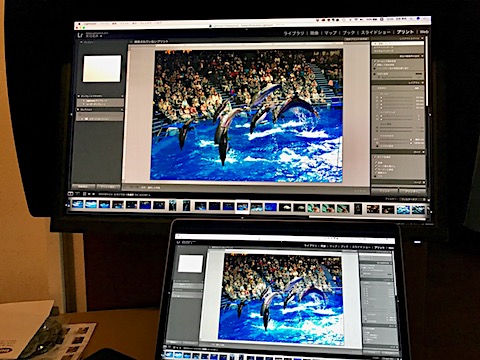
解像度と色は違うのかーと思うなど。なかなか難しいですな。
てことでBenQアンバサダーとしてBenQさんからお借りしたカラーマネジメントディスプレイ SW2700PTを使い始めてみてるんだけど、いろいろと気になることもあり……。やはり一番は解像度の問題かなぁ。
SW2700PTに接続しているのは写真のように新しいMacBook Pro。もちろんRetinaで1,680×1,050(実際にはその倍なので3,360×2,100)の解像度を誇るわけだが、SW2700PTは非RetinaでHDMI接続だと解像度は1,920×1,080。この差が案外出るわけですよ。SW2700PTとMBPの画を見比べると、SW2700PTの方がちょっと眠たく感じてしまう。この写真なんかは顕著で、イルカの飛んでるところの水しぶきの感じが違うわけですよ、明らかに。色は確かにSW2700の方が濃いし、EPSON EP-30VAで出力した感じの色味はこちらの方が近い。しかし解像度ではMBPを見てる方がよくわかる。うーん、これは悩ましい。うちにはiMac 5Kがあるしなぁ。HDMI接続じゃなければもっと解像度は上がる(実解像度は2,560×1,440まで)はずなんだけど。ちょっと仕事部屋には置くスペースがない。
色味という点で見れば、カラーマネジメントしてないディスプレイでもMBPとの差は確かにある。そしてSW2700の方がプリント出力に近いのであれば、こっちを基準に色作りはしたい。まー結局、どっちを取るか何だろうかねぇ。プリントは「色」なのかもしれないし、解像度はデータには出てこない(というか出力して送られるデータは見かけ違うだけで同じ)しね。
売り上げランキング: 5,543
2枚を見比べながら作業か。まぁそれもありなのか、この状況では。悩ましい……。最終的にはiMacとDVIで接続するところまで試したいですな。
EPSON EP-30VAがやってきた
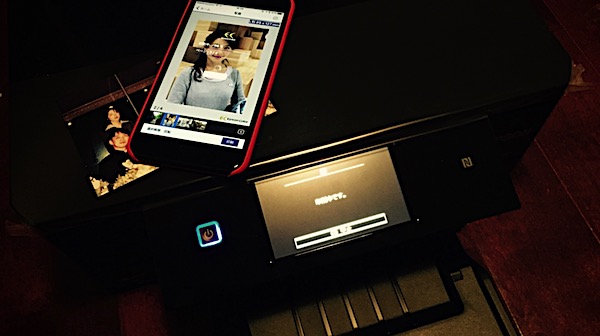
とりあえずiPhoneからスナップ写真を出力までやってみるなど。
てことで先日のEPSONさんのイベントの後でEPSON Colorio EP-30VAをお借りしています。イベントで使わせてもらったのは10VAだったんだけど、あれは大きくてA3まで出せるタイプ。こちらはある意味さらに民生用とも言えるA4まで印刷の機種。どちらを選んでも良くて、中身は一緒で違うのはプリントサイズだけってことだったので、置くところもないしこちらにしたというわけ。とはいえそもそも常設にはできないので、リビング横のサービスルーム(いつもはほぼ物置)で段ボールを置いた状態で使ってるけど。価格的には30VAと10VAはあまり変わらないのね(Amazon調べで1万円の差がない)。
プリンタと一緒にやってきたのはインクの予備が2セット、A4の写真用紙がA4とL判 2種ずつ。もーこれ全部使い切りなさいよ!ってことですね!(笑)よーし、パパがんばっちゃうぞー。(違
インクが6色なのはEPSONらしいんだけど、VAシリーズのインクは実は赤とグレーが入ってて、汎用機とはちょっと違ってるんですね。ちなみに一般的なカラリオは赤の代わりにライトマゼンタ、グレーの代わりにライトシアン。最上位のプロセレクションのインクはさらに黒が増えて9色になるそーな。
セットアップして、最初にするのは印刷調整。いくつかのパターンが印刷されて、縦スジや横スジが出ていない番号を選ぶことで印字ヘッドを調整する。本体だけでできるのは便利、というかスマホだけで利用するって人がいるからだろうなぁ。ただこのパターン印刷、ちょっとサイズが小さすぎて老眼が進んだ俺は見難かったかも。そのあとWi-Fiで自宅ネットワークに接続も完了。これで準備完了である。
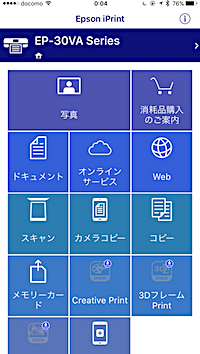
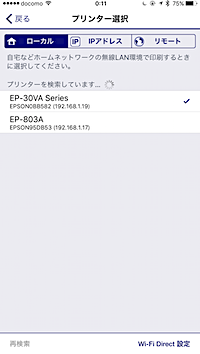
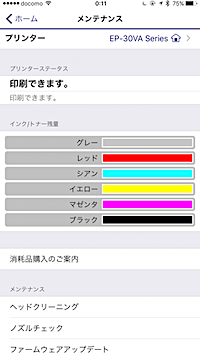
とりあえずiPhoneに入っている写真をEpson iPrintというアプリから出してみることに。使い方はとても簡単で、プリンタとiPhoneがネットワークに繋がっていれば、iPhoneのアプリが自動的にプリンタを見つけて接続できる(直接接続も可能)。トナーの残量やヘッドのクリーニング、ファームウェアの更新もこのアプリから可能だ。


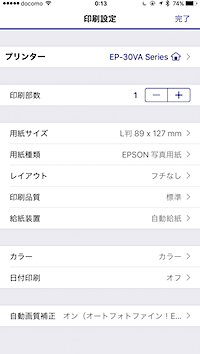
あとは写真ライブラリから出力したい写真にチェックを入れて「印刷」ボタンですぐ印刷が開始される。用紙や用紙サイズの変更は歯車マークから行おう。

今回は何の設定もなくそのまま印刷。それでもフチなしで綺麗な写真が印刷できた。ちょっと面倒だなと感じたのは給紙方法か。どのトレーを引っ張り出していいのかちょっとわかりづらい。でもとにかくプリンタの設定さえしてしまえばあとは簡単に出力って便利だなぁ。
売り上げランキング: 3,165
てことでこのプリンタを2ヶ月近くお借りできるので、色々と試していく予定。次はこれを使うのにもきっと適している27インチディスプレイのお話でーす。